Смайлики для Вконтакте — коды смайлов для вставки их в статус, на стену и другие места ВК (как поставить скрытые эмодзи)
Здравствуйте, уважаемые читатели блога KtoNaNovenkogo.ru. Вести диалог в мессенджерах и социальных сетях без использования смайликов сейчас уже мало кому представляется возможным.
Смайлы стали неотъемлемой частью общения в сети и они здорово позволяют передавать эмоции, смягчать реакцию оппонента и зачастую вообще позволяют заменять слова (например, при поздравлениях и т.п. вещах).
Вполне логичным стало их включение в набор шрифтов Юникод на манер букв из алфавитов, цифр и других частоупотребимых знаков. Смайлики из состава Юникода даже получили название Emoji-смайлы (или по-русски — эмодзи или эмоджи, как вам больше нравится). Также широкое распространение получили и текстовые (символьные) обозначения смайликов, ибо их достаточно легко запомнить и быстро можно использовать (читайте про то, что означают смайлы из символов).

Социальная сеть Вконтакте не является исключением из правил и в ней активно используются смайлики, которые можно вставить в диалогах или комментариях с помощью тултипа с улыбающейся рожицей. Но часть эмоджи все же не попала в открывающийся список и осталась как бы скрытой. Однако, их тоже можно использовать — главное найти код нужного смайлика и вставить его, например, в ссылку на стене в ВК, в обычную запись, в комментарий, в свой статус (очень часто задают вопрос как это сделать), обсуждения и другие диалоги ведомые в этой соцсети.
Если вам лень читать небольшую вступительную часть этого поста, то можете сразу перейти к таблице с кодами (обозначениями) всех Emoji-смайлов, которые можно будет вставить в Контакте. А всем остальным предлагаю чуток окунуться в процесс понимания откуда все это берется и как работает.
Самые известные смайлики
) – закрывающая скобка, эмоция радости, которой можно придать написанному позитивный окрас или продемонстрировать свое дружелюбное отношение к собеседнику. Аналогичные по значению смайлы: =) : ).
(– открывающая скобка, символизирует грусть, разочарование. Уместно использовать, например, если сообщение от собеседника вас расстроило.
))))) : D =D – эквивалентные аббревиатуре LOL смайлики, намекающие на то, что отправившего их человека что-то очень сильно рассмешило.
:’-) :’-D – смех до слез.
>:-> либо ]:-> – два варианта улыбки злого гения, задумавшего коварный план или же просто злорадствующего человека.
:-/ – если вы озадачены чем-то, растеряны или переполнены легким недовольством, эта последовательность символов выразит эмоции как нельзя лучше.
😐 ._. или -_- – эти три смайлика станут отличным способом продемонстрировать показное безразличие или пренебрежение к чему-либо.
*О* или *_* или ** – сильное восхищение, впечатление от увиденного.
🙁 ) :-[ ] :-0 о_О o.O – разные варианты эмоций удивления, что можно понять по широко открытому рту и выпученным глазам.
:-e – смайлик эмоции разочарования. Сложно сказать, правда, почему именно он так выглядит.
:-E или :E или :-t – ярость, гнев, сильная агрессия.
:*) :-[ либо %0 – используются в случаях, если человек чем/кем-либо смущен.
Эмоциональные действия и жесты
Цель смайлов из этой категории, в отличие от ранее рассмотренных, не передать настроение участника переписки, а помочь описать различные действия или посылаемые сигналы.
:-* или :-<> – обозначения поцелуя в текстовом варианте.
<> – этим смайликом можно продемонстрировать, что вы хотите обнять своего собеседника.
😛 или :-p или :-Ъ – поддразнивание собеседника высунутым языком.
[:]|||[:] – изображение баяна. На интернет-сленге названием этого музыкального инструмента обычно обозначают что-то уже не актуальное и много раз увиденное.
:-X – просьба замолчать, держать язык за зубами, взять рот на замок.
/:-] – намек на то, что у собеседника немножко немного “чердак потек”.
*:O) – символьное обозначение клоуна. Если участник переписки перебрал с юмором и не может остановиться, можно его об этом уведомить.
*->->— – изображение гвоздики. Можете подарить собеседнику цветочек.
(_!_) – голая человеческая задница. Вряд ли ваши друзья или знакомые оценят подобный жест в реальной жизни, но на виртуальных просторах подобное выражение эмоций вполне обычное дело.
Смайлики характеров и персонажей
Этот набор эмотиконов позволяет изобразить лицо с какой-либо выраженной характеристикой (как психологической, так и физической особенностью)или известную персону, например, персонажа культового фильма или мультфильма, историческую личность и пр.
:-()=0 – изображает человека, у которого явные проблемы с лишним весом (жирдяй).
:~X – обозначает человека, который предпочитает держать язык за зубами и помалкивать.
L:) – ассоциируется с неудачниками/лузерами, невезучими по жизни людьми.
~(_8^(|) – узнаваемая физиономия Гомера Симпсона, героя популярного американского мультсериала.
(:/) – Пэкмэн, персонаж старой компьютерной игры.
Emoji, Цветные значки для YouTube, FaceBook, Одноклассники эмоджи
Смайлики и люди, жесты и одежда
Животные и природа
Еда и напитки
Действия, Спорт
Путешествия и места
☮️ ✝️ ☪️ ☸️ ✡️ ☯️ ☦️ ⛎
♈️ ♉️ ♊️ ♋️ ♌️ ♍️ ♎️ ♏️ ♐️ ♑️ ♒️ ♓️
❗️ ❕ ❓ ❔ ‼️ ⁉️ ⚜ 〽️ ⚠️ ♻️
️ ❇️ ✳️ ❎ ✅ ➿ Ⓜ️ ️
Введите Emoji в Windows 10
В Windows 10 есть встроенная клавиатура с эмодзи, похожая на смартфоны. Однако вы можете использовать это как независимую утилиту для вставки символов эмодзи. Хорошая часть состоит в том, что он будет работать во всех приложениях в Windows 10. Чтобы открыть клавиатуру эмодзи на ПК с Windows 10, поместите курсор в позицию и нажмите логотип Win и клавиши с точкой. Кроме того, вы также можете нажать клавишу Win Logo и точку с запятой. Оба ярлыка откроют скользящую панель со всеми символами эмодзи.

Клавиатура с эмодзи для Windows 10
Теперь оставьте клавиши и введите имя смайлика, который хотите вставить. Например, при вводе пиццы будут отфильтрованы смайлы пиццы.

Фильтр Emoji в Windows 10
Щелкните смайлик, чтобы вставить его в позицию курсора.
Закрытие панели Emoji после вставки Emoji
По умолчанию Windows будет держать панель смайликов открытой после того, как вы вставите смайлик. Это может мешать вашей работе из-за появления всплывающего окна на осыпи. Хорошая часть состоит в том, что вы можете автоматически закрыть панель смайликов после вставки, изменив настройки.
- Откройте приложение «Настройки Windows», нажав сочетания клавиш «Win Logo + I».
- перейдите в раздел «Устройства», а затем перейдите к настройкам «Набор текста».
- Вам нужно прокрутить вниз и нажать на опцию «Дополнительные настройки клавиатуры», которая появляется на правой панели.
- По умолчанию Windows установит флажок напротив параметра «Не закрывать панель автоматически после вставки смайлика» в разделе «Панель смайликов».
- Вы должны отключить эту опцию, чтобы закрыть панель эмодзи после вставки.

Закройте панель эмодзи после вставки
Категории смайликов
Если вы не знаете название смайлика, щелкните категории на нижней панели для поиска в соответствующей группе. Ниже перечислены категории, доступные на текущей панели смайлов:
- Последний использованный
- Смайлики и животные
- Люди
- Праздники и объекты
- Еда и растения
- Символы
Помимо символов эмодзи, вы также можете вставлять текстовые смайлики каомодзи и символы математических операторов в последней версии Windows 10.

Kaomoji в Windows 10
Emoji Display
Вы можете использовать клавиатуру эмодзи во всех приложениях, таких как Word, или в чате в Facebook Messenger. Однако отображение символов эмодзи будет полностью различаться в зависимости от того, как приложение интерпретирует эмодзи. Например, все смайлы в таких приложениях Office, как Word и Outlook, будут отображаться в оттенках серого. Вы должны вручную применить шрифт и цветовую вариацию, как и любой другой текстовый контент.
Когда вы вводите один и тот же смайлик в Facebook или Twitter, вы увидите красочный смайлик.
Другие параметры на ПК с Windows
К сожалению, клавиатура с эмодзи доступна только в Windows 10. Если вы все еще используете Windows 7 или 8, вы не можете использовать эту утилиту. Кроме того, некоторые символы эмодзи могут выглядеть иначе в таких приложениях, как Excel. Вы можете попробовать другие утилиты на ПК с Windows, чтобы найти для вас символы эмодзи.
Использование карты символов для вставки эмодзи
Карта символов — это независимое приложение на ПК с Windows, которое можно использовать для ввода специальных символов. Подобно клавиатуре эмодзи, вы можете использовать карту символов для вставки символов в текстовое поле любых приложений.
- Нажмите клавиши Win Logo + R, чтобы открыть окно «Выполнить».
- Введите charmap в поле ввода и нажмите клавишу ввода.
- Это откроет приложение карты символов, показывающее тысячи символов.
Вы можете изменить «Шрифты» на «Webdings» или «Wingdings», чтобы найти различные символы эмодзи. В зависимости от выбранного шрифта откроются дополнительные параметры для выбора «Набор символов» и «Группировать по».

Карта символов в Windows
Например, вы можете выбрать шрифт «Arial Black» и сгруппировать опцию «Поддиапазон Unicode».

Выберите поддиапазон Unicode на карте символов
Это откроет дополнительный диалог для выбора категории. Выберите надстрочный / подстрочный индекс, валюту или любую другую группу, чтобы отфильтровать соответствующие символы, содержащие эмодзи.
Использование утилиты Symbol
В документах Office, таких как Excel, Word или PowerPoint, вы можете использовать служебную программу «Символ» для вставки специальных символов, которые нельзя вводить с клавиатуры.
- Перейдите в меню «Вставить» и выберите «Символы». В Word вам нужно еще раз щелкнуть «Дополнительные символы…» и щелкнуть «Символы» в Excel.
- Вы можете увидеть диалоговое окно утилиты Symbol, как показано ниже.
- Измените шрифты и ввод «Unicode (шестнадцатеричный)».
- Это откроет дополнительное раскрывающееся меню «Подмножество».
- Выберите категорию, например «Символы валюты», чтобы заполнить все соответствующие символы.
- Дважды щелкните символ, чтобы вставить его в документ.
Использование сочетаний клавиш
Наконец, если ни один из вышеперечисленных методов не помогает ввести нужный символ эмодзи, попробуйте использовать сочетания клавиш. Вы можете использовать клавишу alt и цифры на цифровой клавиатуре для вставки символов эмодзи на ПК с Windows. Например, alt + 10135 сделает символ разделения смайликом как ➗. Ознакомьтесь с более чем 1000 сочетаниями клавиш для вставки смайликов на ПК с Windows.
Простые смайлики текстом
) – закрывающая скобка, эмоция радости, дружелюбное отношение к собеседнику. Аналогичные по смыслу смайлы: =) : ).
(– открывающая скобка — грусть, разочарование.
))))) : D =D – эквивалентные сокращению LOL, сильный смех
:’-) :’-D – смех до слез.
>:-> либо ]:-> – улыбка злого гения или злорадствующего человека.
:-/ – озадаченность.
😐 ._. или -_- – безразличие или пренебрежение к чему-либо.
*О* или *_* или ** – сильное восхищение, впечатление от увиденного или услышанного.
🙁 ) :-[ ] :-0 о_О o.O – варианты удивления.
:-e – смайлик эмоции разочарования.
:-E или :E или :-t – смайлик ярости, гнева, агрессии.
:-< – печальное настроение.
:*) :-[ либо %0 – смущение.
Эмоциональные действия и жесты
Цель смайлов из этой категории, в отличие от показанных выше, не передать настроение, а описание действий.
:-* или :-<> – означают поцелцуй.
<> – обнимашки.
😛 или :-p или :-Ъ – дразнилки языком.
[:]|||[:] – изображение баяна.
:-X – просьба замолчать.
/:-] – намек на то, у аппонента потекла крыша.
*:O) – клоун.
*->->— – гвоздика в частности, и цветок в целом.
(_!_) – голая человеческая задница, иными словами жопа.
Смайлики характеров и персонажей
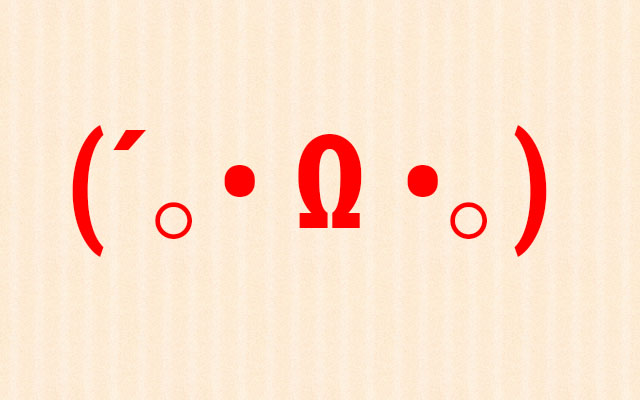
А теперь перейдем к более сложным, так называемым японским смайликам (каомодзи).
Метод 6: вставьте эмодзи в Word для Интернета
За исключением метода 5, есть еще один простой способ вставить смайлики при использовании Word Online. Просто перейдите на вкладку «Вставка» и выберите «Эмодзи». Чтобы получить больше, вы можете нажать «Больше эмодзи».

Иногда картинка стоит тысячи слов. Теперь вы можете вставлять красочные эмодзи в Word и рассказывать свою историю с помощью эмодзи.
Коды и значение смайликов в Контакте, рассортированных по категориям
В этой части статьи вы найдете практически все эмодзи-смайлики, которые можно применять в Контакте (и не только). Для удобства они распределены по тематическим категориям, список которых дан ниже. Можете скопировать код любого эмотикона (только будьте внимательны и копируйте все знаки, начиная от амперсанда «&» и заканчивая «;») либо просто картинку:
Напомню, что все ниже приведенные коды можно использовать не только в Контакте, но и в любых других местах, включая все популярные соцсети (Facebook, Twitter, Одноклассники и т.д.). И не переживайте, что картинки смайликов представлены в черно-белом цвете, а изображения некоторых вообще выглядят как . После вставки они будут выглядеть корректно, правда их оформление будет зависеть от места, куда вы их вставляете. В ВК они будут отображаться так:












